XPをAHCIモードのHDにインストール / Win10とXPのデュアルブートを組む No.1

Win10をインストールしたPCにWindows XPをインストールしてデュアルブートを組む手順。マザーボードはASUS P8Z68-M Pro(Intel Z68チップセット)。
デュアルブートを組む手法はWindows Vistaの頃から変わっていない。一部で「XPはサポート終了したからWin10とデュアルブートを組むのは無理」と言われているが、ユーザーサポートの終了と機能のサポート終了は別物だ。少なくとも現時点ではWin10のブートシステムはVistaのブートマネージャー(BOOTMGR)を継承している。
用意したもの
- Windows 8 セットアップDVD
- Windows XP パッケージ一式
- USB-FDD 1台 (富士通 FMV-NFD52S)
- 1.44MBフォーマット済みのフロッピーディスク 1枚
Windows 10のインストールメディアは下記ツールを使って作成することができます。私は面倒だったのでWin8のインストールメディアを使いました。用途はBOOTSECTコマンドでブートセクタをbootmgr用に書き換えるだけなので、Win7以降ならどれを使っても問題ない気がします(てきとう。
インストールする領域を確保する
Win10のデスクトップ画面からスタートボタンを右クリックして「ディスクの管理」をクリック。ディスクの管理ツールを開く。領域の縮小機能を使ってパーティションを縮小するなどして空き領域を確保する。余裕を持って30GBくらいは欲しい。
Intel RSTのWindows XP用F6ドライバーを用意する
Win10でデバイスマネージャーを開き、「IDE ATA/ATAPIコントローラー」ツリーを開く。そこに「SATA AHCIコントローラー」などがぶら下がっている場合はSATAモードがAHCIモードになっているので、XPのセットアップ起動時に適切なドライバーを読み込ませる必要がある。
Intel P67やZ68チップセットの場合は下記リンクの10.6.0.1022_f6flpy-x86.zipのファイルで正しく認識することができた。
RAID インテル・デスクトップ・ボード用インテル ラピッド・ストレージ・テクノロジー・ドライバー
上より新しいファイルはこちら。F6flpy-x86_11.2.0.1006.zip。Intel 7シリーズチップセットまで対応。
ダウンロード AHCI:Windows XP* 用インテル ラピッド・ストレージ・テクノロジー・ドライバーについて インテル ネクスト・ユニット・オブ・コンピューティング
IntelのXPサポート対象外であるIntel 8シリーズ、9シリーズ、100シリーズチップセットには次のページの中にある非公式ドライバを使用。
[Guide] Integration of Intels AHCI/RAID drivers into a Windows XP/W2k3/W2k CD
c) For all users with an Intel AHCI/RAID system from ESB2 or ICH7R/M up to the latest Intel 400-/495-Series and X399 Chipsets):
(日本語訳) c) ESB2またはICH7R/MからIntel 400/495シリーズおよびX399チップセットまでのIntel AHCI/RAIDシステムを使用するユーザー用:
- Universal 32bit Intel RST textmode driver v11.2.0.1006 mod+signed by me (done at 01/16/2020) (MIRROR)
zipから展開したファイルをフロッピーディスクの中にコピーする。フロッピードライブがない場合は面倒な手順が必要で、F6回避ツールを使ってドライバ統合済みのインストールCDを作成する必要があります。
AHCIモードのSATA-HDにXPをインストールする
先の手順で作成したフロッピーディスクをセットしておく。USB-FDDはUSB3.0ポートに繋ぐと認識されないことがある。
Windows XP のインストール CD からブート。青画面になってすぐに画面下に「Press F6 if you need to install a third party SCSI or RAID driver」と表示されるので、F6キーを一回押す。
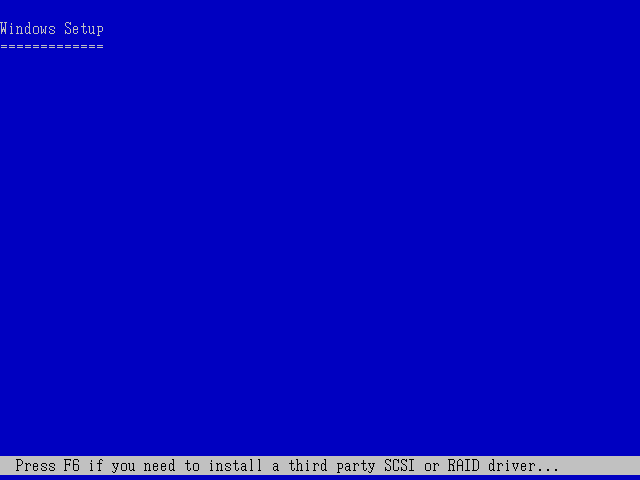
しばらくすると英語の画面で処理が止まるので、Sキーを押す。
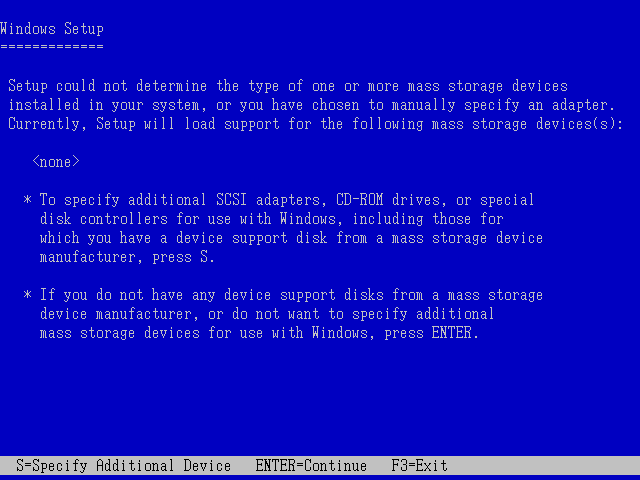
一覧から「Intel® Desktop/Workstation/Server Express Chipset SATA AHCI Controller」を選択してエンターキーを押す。(注意:似た名前で「Intel® Desktop/Workstation/Server Express Chipset SATA RAID Controller」というのがあり、こちらを選んでしまうとドライバ読み込み後ブルースクリーンになる)
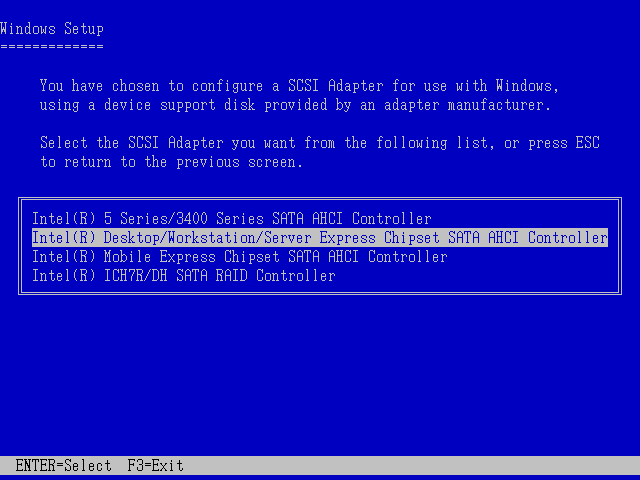
ここまでの操作はF6回避ツール等でドライバが統合済みであれば不要。
次の画面はエンターキーを押す。後は通常の手順でセットアップを進める。なお、セットアップ上でパーティションを作成した場合、ドライブ文字が後から割り当てられる関係でCDドライブやメモリカードドライブよりも後の名前が割り当てられる。ドライブ文字をWindowsインストール後に変えることは出来ないので、HDDの領域順になるようにしたい場合は、面倒ながら、パーティション作成後に再起動して再度これまでの手順と同様に進める。
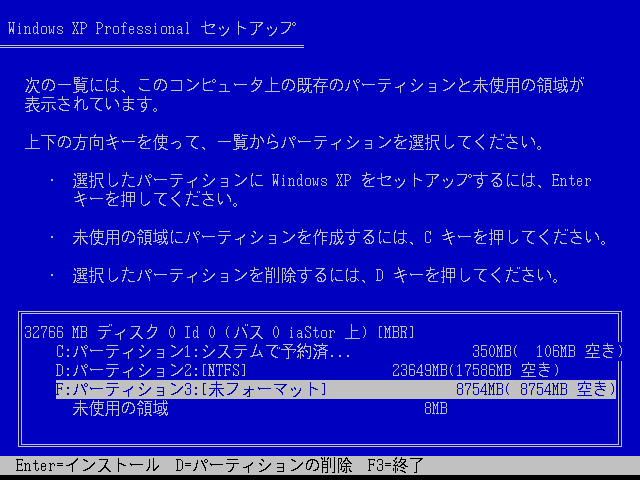
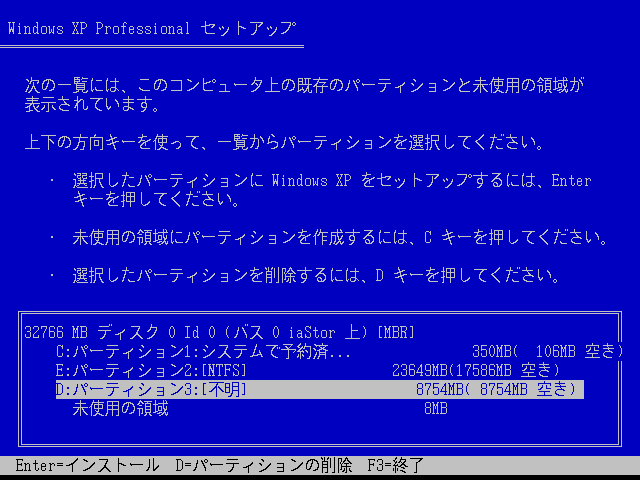
Windowsのファイルコピー開始後にドライバのファイルがコピーされるので、フロッピーディスクは最初の再起動が掛かるまではセットしておく。
XPのインストールが完了するとXPは起動するようになるが、Win10が起動できなくなる。Win10用のブートストラップを再設定する必要がある。続きはこちら。